Độ "bình phương" thường được sử dụng khi viết các công thức khác nhau trong các ngành khoa học chính xác. Ví dụ, trong toán học. Dưới đây, chúng ta sẽ xem xét tất cả các cách để nâng một con số lên thành quyền lực trong trình soạn thảo văn bản. Những lời khuyên nào sẽ giúp bạn đối phó với nhiệm vụ? Làm thế nào là khó khăn để làm? Tất cả điều này sẽ được giải quyết thêm. Ngay cả một người dùng PC mới làm quen cũng có thể thành thạo các kỹ năng nâng số lên thành một sức mạnh. Trong trường hợp của chúng tôi, bình phương.
Mục nhập ký hiệu
Kịch bản đầu tiên là làm việc với các ký tự bổ sung đặc biệt. Thông thường, một kỹ thuật như vậy sẽ giúp chỉ ra mức độ của một con số mà không thể thực hiện được "quen mắt" hơn. Ví dụ: trong sổ ghi chú.
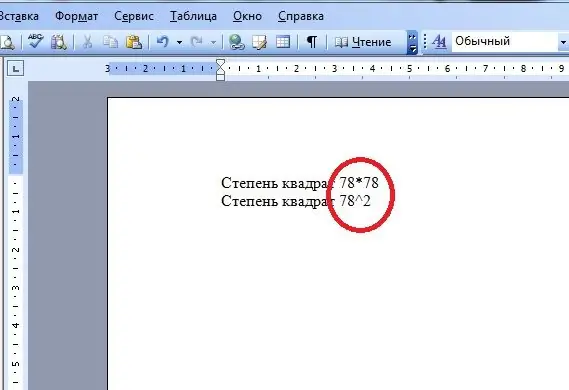
Để đối phó với nhiệm vụ, người dùng sẽ phải:
- Viết số mà bạn muốn gán cho mức độ "bình phương".
- Đặt dấu ^ ở cuối mục nhập. Điều này có thể được thực hiện bằng cách sử dụng nút 6 ở đầu bàn phím.
- Chèn số 2 sau "cap"
Đâyvà tất cả. Bản ghi kiểu a ^ 2 sẽ xuất hiện. Đây là cách đầu tiên để thể hiện mức độ trong tài liệu điện tử.
Kí hiệu đơn giản
Tuy nhiên, cô ấy còn lâu mới trở thành người duy nhất thuộc loại này. Trong toán học, người ta có thể đề cập đến bình phương (cũng như bất kỳ lũy thừa nào khác) theo một cách khác. Chính xác như thế nào?
Bằng cách nhân số này hoặc số kia với chính nó. Trong những trường hợp như vậy, bạn sẽ cần phải làm điều này:
- Viết số được nâng lên lũy thừa "bình phương".
- Đặt dấu. Nó là viết tắt của phép nhân.
- Lặp lại số đầu tiên.
Nó sẽ giống như 33. Kí hiệu như vậy có thể được coi là lũy thừa.
Định dạng văn bản
Làm thế nào để lũy thừa "bình phương"? Nó khá dễ dàng. Điều chính là biết phải làm gì. Nhiệm vụ trước mắt, vì nó đã có thể thuyết phục, có rất nhiều giải pháp khác nhau. Và sau đó chúng ta sẽ xem xét các thủ thuật "dễ chịu" hơn.
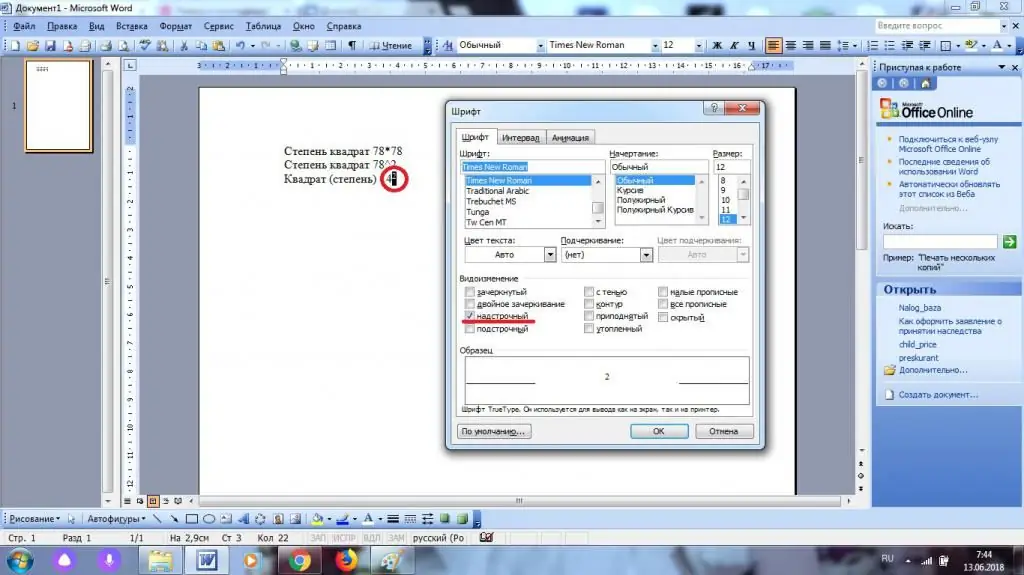
Ví dụ: vấn đề có thể được giải quyết bằng cách định dạng đúng văn bản hiện có. Hướng dẫn đưa ý tưởng vào cuộc sống có dạng sau:
- Đặt số 2 vào cuối con số được nâng lên thành lũy thừa của bình phương.
- Chọn phần tử tương ứng. Chỉ anh ấy là cần thiết.
- Đi tới "Định dạng" - "Phông chữ".
- Đánh dấu vào hộp kiểm "Chỉ số trên".
- Xác nhận các thay đổi có hiệu lực.
Nhanh chóng, đơn giản và rất tiện lợi. Do đó, người dùng có thểrắc rối đặc biệt để nâng cao số và thậm chí từ ở bất kỳ mức độ nào. Về mặt trực quan, kết quả của kịch bản này dễ chịu hơn so với các phương pháp đã thảo luận trước đây.
Dán Đặc biệt
Độ "Vuông" có thể được chèn vào như một ký hiệu riêng nếu muốn, nhưng trên thực tế, kỹ thuật như vậy hầu như không bao giờ được tìm thấy. Word có một tính năng gọi là "Chèn". Nếu nó được sử dụng đúng cách, người dùng sẽ có thể định dạng chính xác các tài liệu văn bản. Và sẽ không khó để nâng một con số lên thành lũy thừa.
Trong trường hợp của chúng tôi, bạn cần thực hiện các thao tác sau:
- Đi tới trình soạn thảo văn bản và đặt con trỏ vào vị trí cần in bằng.
- Chuyển đến tab "Chèn". Nó nằm trên thanh công cụ Word ở đầu dòng.
- Chọn tùy chọn "Biểu tượng".
- Tìm số 2, được dịch chuyển về phía viền trên của "ô". Ví dụ: bạn có thể dễ dàng tìm thấy ký hiệu độ "Vuông" trong bộ phông chữ Vani.
- Nhấp đúp vào hình thu nhỏ của biểu tượng đã chọn.
- Đóng hộp thoại nhỏ ở giữa trình soạn thảo văn bản.
Bố cục này cho phép bạn chèn biểu tượng "hình vuông" vào văn bản, nhưng nó không thường xuyên xảy ra trong cuộc sống thực. Điều này là do khó khăn trong việc tìm kiếm dấu hiệu cần thiết. Ngoài ra, người dùng có thể sử dụng các thủ thuật đơn giản và linh hoạt hơn.
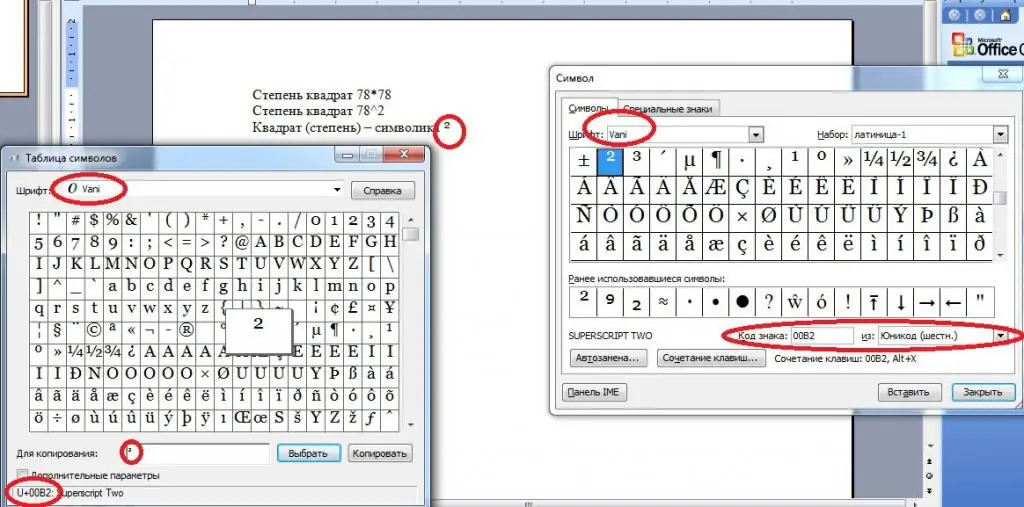
Windows để giải cứu
Bằng cấp"ô vuông" được đề xuất viết bằng cách chèn các ký tự đặc biệt. Chúng ta đang nói về số 2 với một phần giảm và một phần bù vào đầu dòng. Chúng tôi đã xem xét một trong những kịch bản để phát triển các sự kiện.
Bên cạnh các dịch vụ "Word", bạn có thể sử dụng các tiện ích của Windows. Đối với điều này, bạn sẽ cần:
- Vào "Bảng ký hiệu". Bạn nên tìm nó thông qua menu "Start".
- Trong cửa sổ xuất hiện, tìm ký hiệu "Độ vuông". Cách tốt nhất để làm điều này là sử dụng bộ phông chữ Vani.
- Chọn ký tự tương ứng bằng con trỏ chuột, sau đó nhấp vào nút "Chọn".
- Nhấp vào "Sao chép".
Tiếp theo là gì? Bạn có thể mở một tài liệu văn bản để chỉnh sửa, sau đó chèn ký hiệu độ theo bất kỳ cách nào đã biết và thuận tiện.
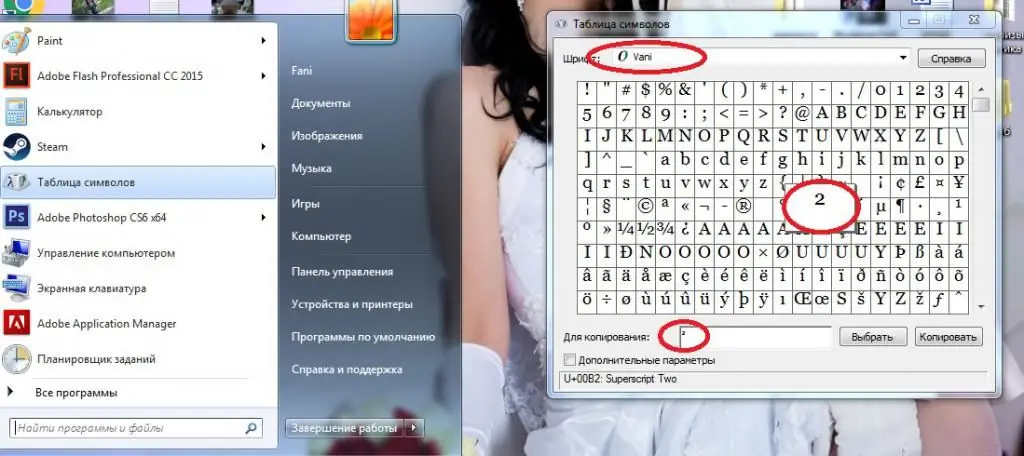
Đây là một giải pháp thay thế cho các hướng dẫn được đề xuất trước đó. Nó không quá phổ biến, nhưng bạn không nên quên nó.
Soạn công thức
Độ "Vuông" Người dùng có thể chèn vào tài liệu văn bản bằng các công thức toán học. Trong Word, điều này được thực hiện chỉ trong vài phút. Đây là giải pháp tốt nhất cho nhiệm vụ.
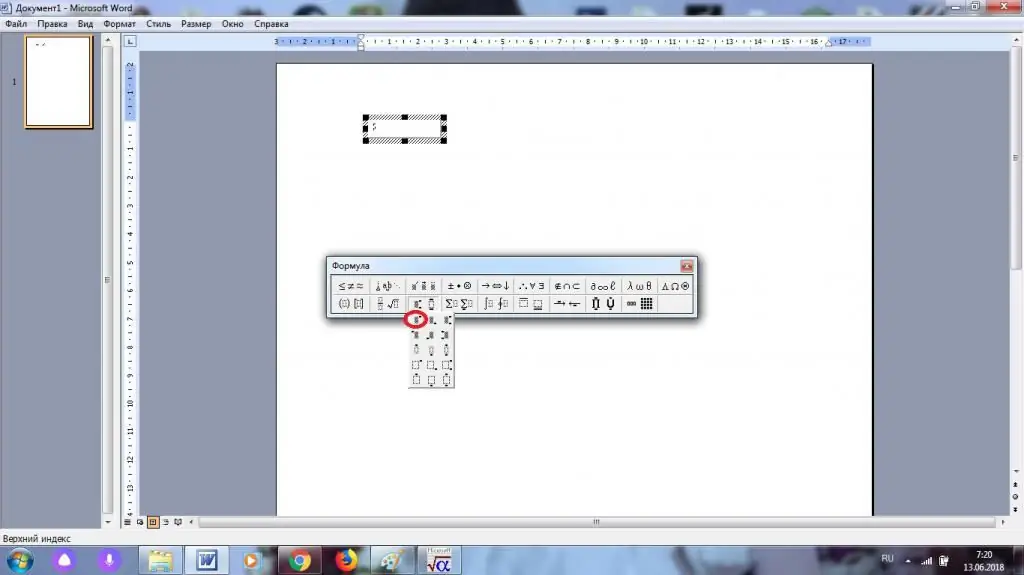
Thuật toán của các hành động sẽ như sau:
- Mở "Word" và chuyển đến tab "Chèn".
- Mở rộng danh sách các mục phụ có sẵn, rồi chọn "Đối tượng" ở đó.
- Đánh dấudòng Phương trình Microsoft.
- Nhấn nút có độ. Bạn cần nhấp vào công thức có hình ảnh của trường trống ở phía trên bên phải.
- Viết số được nâng lên lũy thừa "bình phương".
- Cho biết số 2 trong trường ở đầu số.






